
Fotoattēlu drukāšana, izmantojot attēlu rādītāja lapu
Attēlu rādītāja lapa sniedz vienkāršu un ērtu veidu, kā izvēlēties fotoattēlus un
sagatavot izdrukas tieši no atmiņas kartes vai datu glabāšanas ierīces, neizmantojot
datoru. Attēlu rādītājs, kas var būt vairākas lappuses garš, rāda saglabāto fotoattēlu
sīktēlus. Zem katra sīktēla redzams faila nosaukums, kārtas numurs un datums.
Fotoattēlu drukāšana no vadības paneļa
65

Attēlu rādītāja lapas nodrošina iespēju ātri sagatavot drukātu fotoattēlu katalogu.
Piezīme.
No ierīces var piekļūt tikai JPEG un TIFF tipa attēlu failiem. Lai drukātu
cita veida failus, pārsūtiet tos no atmiņas kartes vai atmiņas ierīces uz datoru un
izmantojiet HP Photosmart programmatūru.
Lai izdrukātu attēlu rādītāja lapā iekļautus fotoattēlus, jāveic trīs darbības:
•
Izdrukājiet atmiņas kartē vai atmiņas ierīcē saglabāto fotoattēlu rādītāja lapu
•
Aizpildiet attēlu rādītāja lapu
•
Skenējiet attēlu rādītāja lapu
Lai izdrukātu attēlu rādītāja lapu
1. Ievietojiet atmiņas karti attiecīgajā ierīces slotā vai pieslēdziet datu glabāšanas
ierīci pie priekšējā USB porta.
2. Rīkojieties tālāk atkarībā no ierīces dipleja veida:
Modeļiem ar krāsaino displeju
a. Nospiediet pogu Photo Menu (Fotoattēlu izvēlne) un pēc tam izvēlieties View
& Print (Skatīt un drukāt).
Pēc pogas OK nospiešanas displejā tiek parādīts visjaunākais fotoattēls.
b. Nospiediet OK, lai parādītu drukas izvēlni.
c. Spiediet bulttaustiņus, lai izvēlētos Projects (Projekti).
d. Spiediet bulttaustiņus, lai izvēlētos Proof Sheet (Attēlu rādītāja lapa).
e. Spiediet bulttaustiņus, lai izvēlētos Print proof sheet (Drukāt attēlu rādītāja
lapu), un pēc tam nospiediet OK.
f. Spiediet bulttaustiņus, lai izvēlētos atbilstošos iestatījumus Paper Size (Papīra
formāts) un Paper Type (Papīra veids).
7. nodaļa
66
Darbs ar atmiņas ierīcēm (tikai dažiem modeļiem)

Modeļiem ar divrindu displeju
a. Nospiediet pogu Photo Menu (Fotoattēlu izvēlne).
Tiek parādīts ziņojums, kurā norādīts, cik failu atrasts kartē vai datu
glabāšanas ierīcē.
b. Nospiediet pogu Proof Sheet (Attēlu rādītāja lapa), spiediet bulttaustiņus, lai
izvēlētos Print (Drukāt), un pēc tam nospiediet OK.
Lai aizpildītu attēlu rādītāja lapu
1. Ar tumšu pildspalvu vai zīmuli izvēlieties drukājamos fotoattēlus, aizpildot aplīšus,
kas atrodas zem attēlu rādītāja sīktēliem. Ja vēlaties drukāt vairāk par vienu
fotoattēla eksemplāru, aizpildiet otro vai trešo aplīti. Var izdrukāt ne vairāk par trim
katra izvēlētā fotoattēla eksemplāriem.
Padoms
Ja vēlaties, lai tiktu izdrukāti visi atmiņas kartē saglabātie fotoattēli,
aizpildiet aplīti Select All Photos (Izvēlēties visus fotoattēlus), kas atrodas
zem izkārtojuma opcijām, kad veicat attēlu rādītāja lapas apstrādes otro
darbību. Visi fotoattēli tiek izdrukāti vienā eksemplārā.
2. Lai veiktu 2. attēlu rādītāja lapas sagatavošanas darbību, izvēlieties vienu
izkārtojuma stilu, aizpildot vienu aplīti.
Piezīme.
Ja nepieciešams vairāk izdrukas iestatījumu iespēju nekā piedāvā
attēlu rādītāja lapa, varat izdrukāt fotoattēlus tieši no vadības paneļa.
3. (pēc izvēles) Ja vēlaties, lai fotoattēlos tiktu drukāts datums/laiks, aizpildiet aplīti
Date Stamp (Datuma spiedols), kas atrodas zem izkārtojuma opcijām, kad veicat
attēlu rādītāja lapas apstrādes otro darbību.
Fotoattēlu drukāšana no vadības paneļa
67
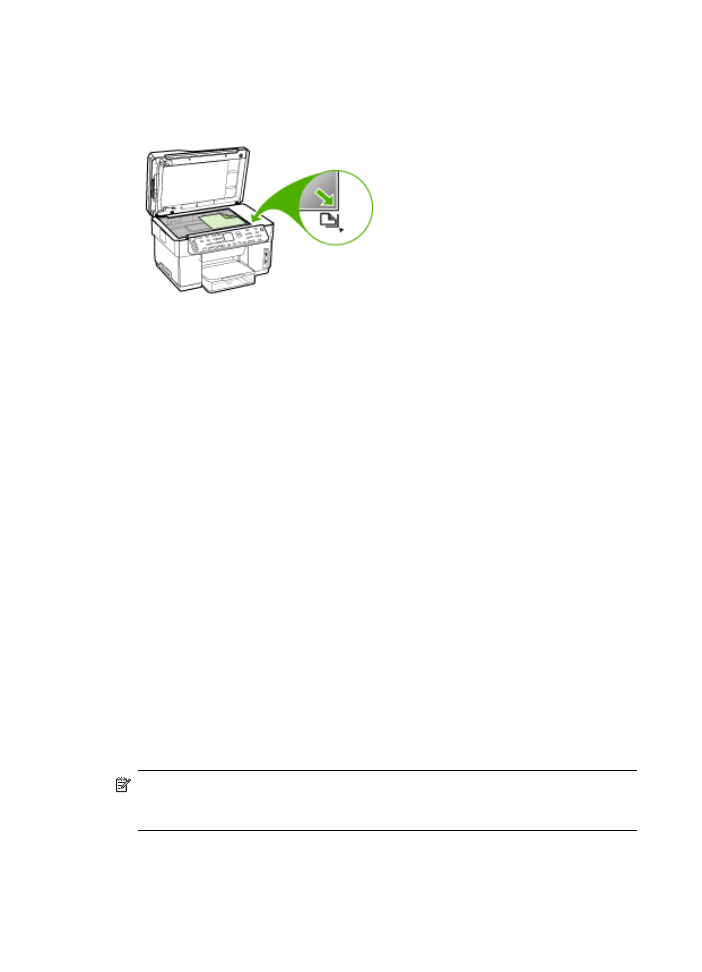
Lai skenētu aizpildītu attēlu rādītāja lapu
1. Ievietojiet attēlu rādītāja lapu stikla labajā priekšējā stūrī ar attēlu uz leju. Attēlu
rādītāja malām jāpieskaras stikla labajai un priekšējai malai. Aizveriet vāku.
2. Attēlu rādītāja skenēšanas laikā ierīces slotā jābūt ievietotai tai pašai atmiņas
kartei vai datu glabāšanas ierīcei, kas tika izmantota, drukājot attēlu rādītāja lapu.
3. Ierīcē jābūt ievietotam fotopapīram.
4. Nospiediet pogu Photo Menu (Fotoattēlu izvēlne).
5. Rīkojieties tālāk atkarībā no ierīces dipleja veida:
Modeļiem ar krāsaino displeju
a. Spiediet bulttaustiņus, lai izvēlētos View & Print (Skatīt un drukāt), un pēc
tam nospiediet OK.
b. Spiediet bulttaustiņus, lai izvēlētos Projects (Projekti), un pēc tam izvēlieties
Proof Sheet (Attēlu rādītāja lapa).
c. Spiediet bulttaustiņus, lai izvēlētos Scan Proof Sheet (Skenēt attēlu rādītāja
lapu), un pēc tam nospiediet OK.
d. Pēc uzaicinājuma izvēlieties papīra formātu un veidu un pēc tam nospiediet OK.
Modeļiem ar divrindu displeju
▲ Nospiediet pogu Proof Sheet (Attēlu rādītāja lapa), spiediet bulttaustiņus, lai
izvēlētos Scan (Skenēt), un pēc tam nospiediet OK.
Ierīce skenē attēlu rādītāja lapu un izdrukā izvēlētos fotoattēlus.